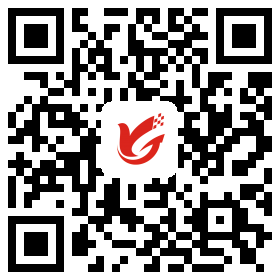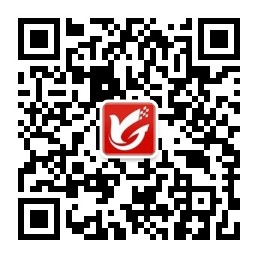信管飞仓库管理软件、信管飞RMS(进销存软件)都可以对商品信息进行管理,都支持上传商品图片,以便用户查看商品图片信息。本篇文章以信管飞仓库管理软件为例介绍一下如何上传商品图片。
在功能导航窗点“基础资料”—》“商品信息”即可进入“商品信息”界面,对商品进行新增或修改时可以编辑商品信息、上传商品图片信息。以商品“电脑”为例,对商品进行修改,系统弹出“商品信息修改”窗口,点击“图片信息”页面,如图1所示。
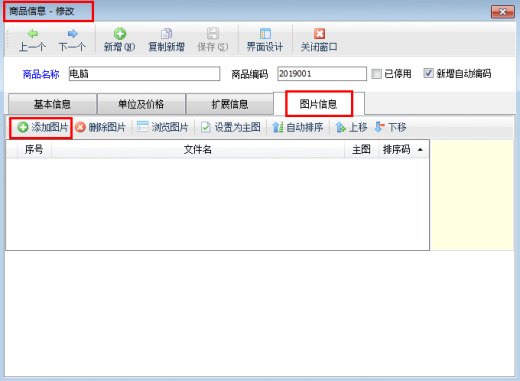
图1
添加图片:点击“添加图片”按钮,可以选择已准备好的图片,支持jpg、png等格式的图片,每个商品最多支持5张图片,图片上传后,可以在界面右侧看到图片缩略图。
删除图片:点击“删除图片”按钮可以删除已上传的图片。
浏览图片:点击“浏览图片”可以浏览图片原图。
设置为主图:选择图片记录后,点击“设置为主图”可以把图片设置为主图。
自动排序:点击“自动排序”按钮可以快速对已上传的图片进行排序。
上移、下移:可以手动调整已上传图片的显示顺序。
图片信息上传后,点击“保存”按钮对商品信息保存,如图2所示。
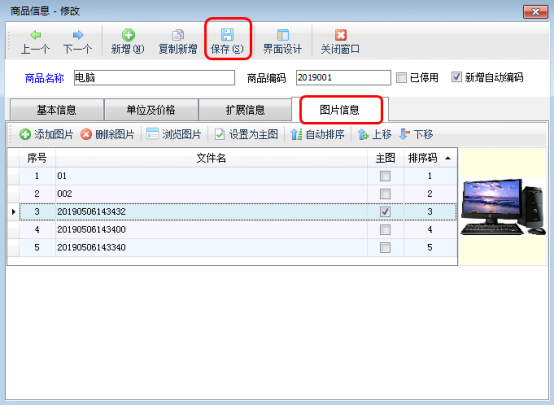
图2







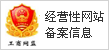
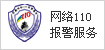
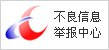
 豫公网安备 41010502003017号
豫公网安备 41010502003017号